出现双重进纸时,请确认以下事项。
如果扫描仪内部有夹住的原稿,请打开扫描仪盖或垂直通道护盖,然后取出原稿。
检查扫描图像,然后根据需要重新扫描原稿。
确保扫描仪处于适合该原稿的正确扫描仪出纸位置。
本产品使用两个不同的出纸位置进行扫描,请根据扫描的原稿确定具体出纸位置。点击链接即可查看您的原稿需要在哪个出纸位置进行扫描。
扫描多张标准尺寸原稿时,请在垂直通道出纸位置进行扫描。
如果扫描仪处于水平通道出纸位置,请拉动扫描仪出纸位置选择开关,使扫描仪向前倾斜至垂直通道出纸位置。
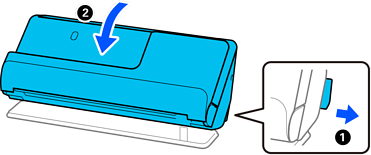
在水平通道出纸位置扫描时,一次只能放入一张原稿。
如果扫描仪处于垂直通道出纸位置,请拉动扫描仪出纸位置选择开关,使扫描仪向后倾斜至水平通道出纸位置。
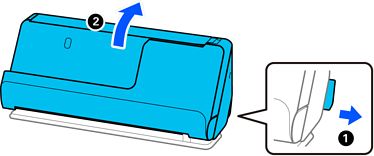
如果频繁出现多张原稿同时进纸问题,请尝试以下方法。
如果放入了不支持的原稿,扫描仪可能一次进纸多张。
减少一次放置的原稿数。
使用自动进纸模式,然后逐张扫描原稿。
使用 Document Capture Pro 时,可以通过在扫描设置屏幕中按详细设置按钮来打开 Epson Scan 2 屏幕。
清洁扫描仪内部的滚轮。
检查取纸滚轮扫描的页数。如果扫描次数超过取纸滚轮的使用寿命(50,000 张),请更换新的搓纸轮装置。
即使扫描次数未超过取纸滚轮的使用寿命,若滚轮表面磨损,我们仍建议更换新的搓纸轮装置。
您可以在 Epson Scan 2 Utility 中检查取纸滚轮扫描的页数。启动 Epson Scan 2 Utility,单击计数器标签,然后检查搓纸轮装置中的扫描的数量。